基于FPGA软核定制你的SoC.docx
《基于FPGA软核定制你的SoC.docx》由会员分享,可在线阅读,更多相关《基于FPGA软核定制你的SoC.docx(23页珍藏版)》请在冰豆网上搜索。
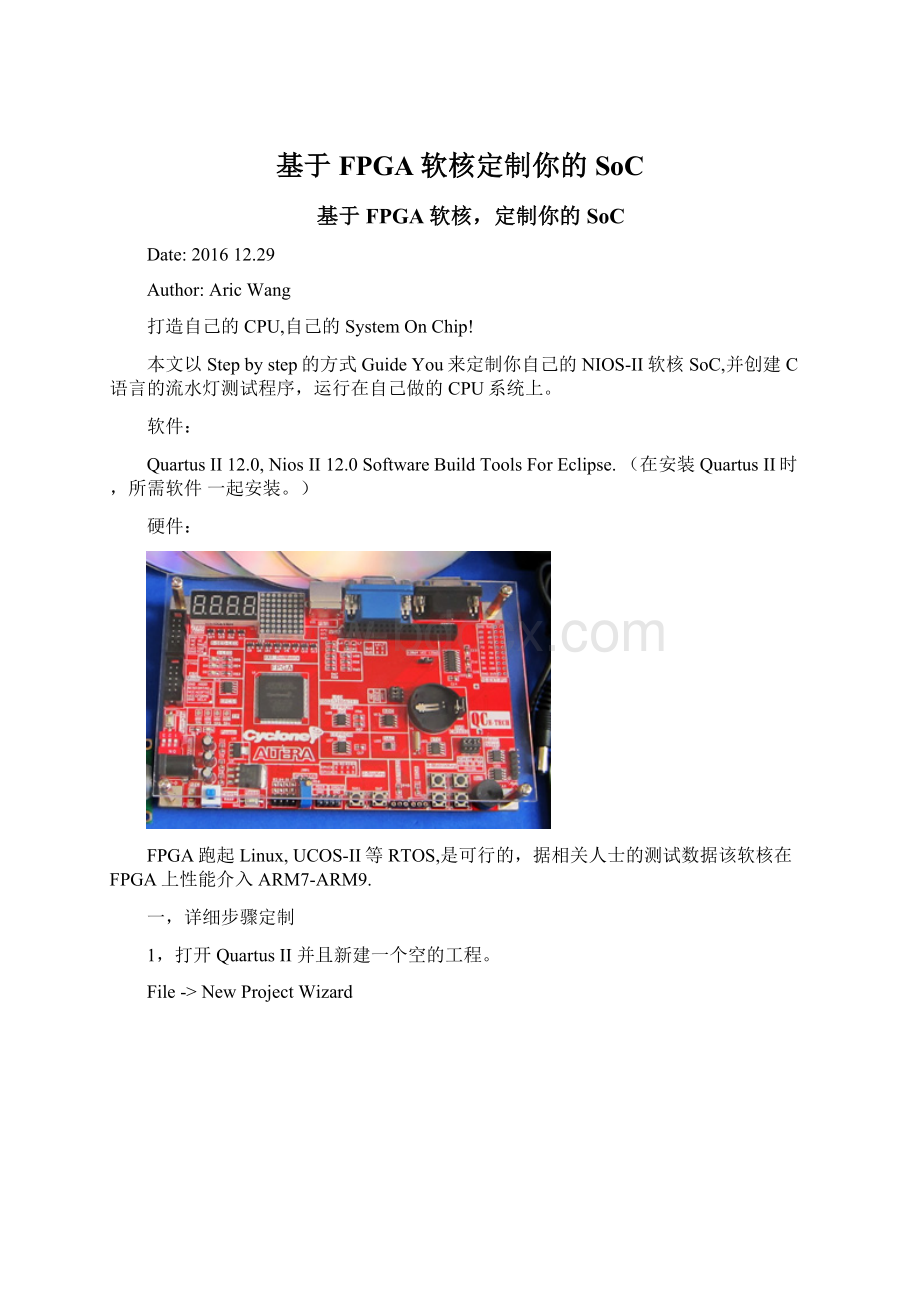
基于FPGA软核定制你的SoC
基于FPGA软核,定制你的SoC
Date:
201612.29
Author:
AricWang
打造自己的CPU,自己的SystemOnChip!
本文以Stepbystep的方式GuideYou来定制你自己的NIOS-II软核SoC,并创建C语言的流水灯测试程序,运行在自己做的CPU系统上。
软件:
QuartusII12.0,NiosII12.0SoftwareBuildToolsForEclipse.(在安装QuartusII时,所需软件一起安装。
)
硬件:
FPGA跑起Linux,UCOS-II等RTOS,是可行的,据相关人士的测试数据该软核在FPGA上性能介入ARM7-ARM9.
一,详细步骤定制
1,打开QuartusII并且新建一个空的工程。
File->NewProjectWizard
ClicktheNextbutton.
ClickNext.
选择与开发板对应的FPGA芯片。
ClickNext
ClickNext.
最后Finish.如下图:
2,使用SOPBuilder工具来生成自己的软核
Tools->SOPBuilder
ClickOK,ifQsys提示.
从左边Panel的Tree里选择NiosProcessor
双击Processors->NiosProcessor
Reset Vector是复位后启动时的Memory类型和偏移量 Exception Vector是异常情况时的Memory类型和偏移量。
现在还不能配置,需要RAM设置好以后才能修改这里.
一路点击Next,最后Finish.
接下面我们要添加片内RAM 选择左边目录树下的
Memories and Memory Controllers -> On-Chip -> On-Chip Memory (RAM or ROM)
本例中我只使用1024bytes.
接下来建立一个SystemID
System ID就是一种标示符,类似校验和的这么个东西,在你下载程序之前或者重启之后,都会对它进行检验,以防止错误发生。
在左边窗口的Peripherals->
Debug and performance -> System ID Peripheral 双击System ID Peripheral
接下来创建JTAG UART
首先 JTAG UART是实现PC和Nios II系统间的串行通信接口,它用于字符的输入
输出,在Nios II的开发调试过程中扮演了重要的角色,接下来我们开始建立它的模块。
选择sopc builder主窗口左边 Interface Protocols-> Serial-> JTAG UART
接下来要添加一个PIO模块(Parallel I/O)
其中Width 表示要建立的PIO宽度是多少,我们的板上有8个LED,选择宽度为8,Direction复选框中表示要建立的PIO的方向,分别表示 Bidirectional(tristate) ports (双向三态口) Input ports only (仅仅作为输入口) Both input and output ports (作为输入和输出口) Output ports only (仅仅作为输出口)
在本实验中,将要实现的是点亮LED,所以这个新建的PIO采用Output ports only(仅输出口)方式
查看配置的结果:
重命名系统内组件。
双击cpu并设置内存
点击Finish.
执行System菜单上的Auto-Assign Base Addresses 自动分配一下地址。
开始编译,经过耐心等待后,程序编好了,查看下最后的输出如下:
最后一行显示Info:
System generation was successful,产生成功。
点击Exit退出,会回到quartusii主界面。
新建一个BlockDiagram/SchematicFile
在丁板上双击左键:
点击,放在丁板上,
放好后,在NIOS软核kernel上点击右键后点击Generate Pins for symbol ports
双击out_port_from_the_pio_led[7..0]拉出来的端口符号,重命令
分配引脚有多种方法,常用的为tcl脚本分配,建立一个文件,取名为nios2.tcl,文件内容如下:
set_global_assignment-nameRESERVE_ALL_UNUSED_PINS"ASINPUTTRI-STATED"
set_location_assignmentPIN_16-toclk_0
set_location_assignmentPIN_17-toreset_n
set_location_assignmentPIN_10-toled[0]
set_location_assignmentPIN_11-toled[1]
set_location_assignmentPIN_26-toled[2]
set_location_assignmentPIN_35-toled[3]
set_location_assignmentPIN_27-toled[4]
set_location_assignmentPIN_28-toled[5]
set_location_assignmentPIN_33-toled[6]
set_location_assignmentPIN_34-toled[7]
保存到工程目录下。
菜单上Tools-> Tcl Scripts运行刚刚的脚本。
右击选Device
Saveall,
会提示你nios2.bdf保存到哪里?
直接点确认,我们此例中就保存在示例目录下
3,执行菜单Processing -> Start Compilation,开始进行编译
编译完成,下载固件程序到EPCS1或使用JTAG下载到RAM.
二,生成C语言的程序并调试运行
1,以管理员方式运行NiosII12.0SoftwareBuildToolsforEclipse
新建一个测试程序:
点击Finish.
替换Demo程序的源码如下:
#include"stdio.h"
#include"unistd.h"
#include"system.h"
#define_LED1
typedefstruct
{
unsignedlongintDATA;
unsignedlongintDIRECTION;
unsignedlongintINTERRUPT_MASK;
unsignedlongintEDGE_CAPTURE;
}PIO_STR;
#ifdef_LED
#defineLED((PIO_STR*)PIO_LED_BASE)
#endif
intmain()
{
inti;
while
(1)
{
for(i=0;i<3;i++){
LED->DATA=1<usleep(50000);
usleep(50000);
}
}
}
重新编译:
此时连接好USB-Blaster,使用JTag模式,下载程序到FPGA的软核上。
可以到成功正常运行。
谢谢!
祝君成功!